
Apple 12 は非常に期待されている携帯電話であり、多くのユーザーは、お気に入りの曲を着信音として設定して、携帯電話のサウンドをカスタマイズできることを望んでいます。ここでは、PHPエディターのZimoが、iPhone12ユーザーが自分の好きな曲を自分の着信音として設定するのに役立つ簡単な方法を紹介します。この方法により、ユーザーはよりパーソナライズされた着信音を楽しむことができ、携帯電話にユニークな魅力を加えることができます。
公共の場所で Apple の電話が鳴り、他の人がそれを見ようと携帯を手に取るという状況をよく見かけます。なぜこのようなことが起こるかというと、多くの人が設定方法を知らないからです。お気に入りの着信音。実際、お気に入りの曲を iPhone の着信音として設定したい場合は、まだ方法があります。ぜひ私に従ってください。後でいつでも確認できるように、忘れずに保存してください。


Apple スマートフォンでの着信音の設定は、Android スマートフォンよりも若干便利ではありません。 Android スマートフォンでは、電話の設定を通じて、電話のメモリにある曲を着信音として直接設定できますが、Apple のスマートフォンにはこの機能がありません。ただし、お気に入りの曲を着信音として設定したい場合は、Apple 携帯電話に Kugou Ringtones と GarageBand という 2 つのソフトウェアをインストールできます。どちらのソフトウェアも Apple 携帯電話の App Store で見つけてインストールできます。追加のソフトウェア サポートが必要ですが、これは着信音をパーソナライズするための実行可能な方法です。
携帯電話で「Kugou Ringtones」アプリを開くと、インターフェイスは次のようになります。
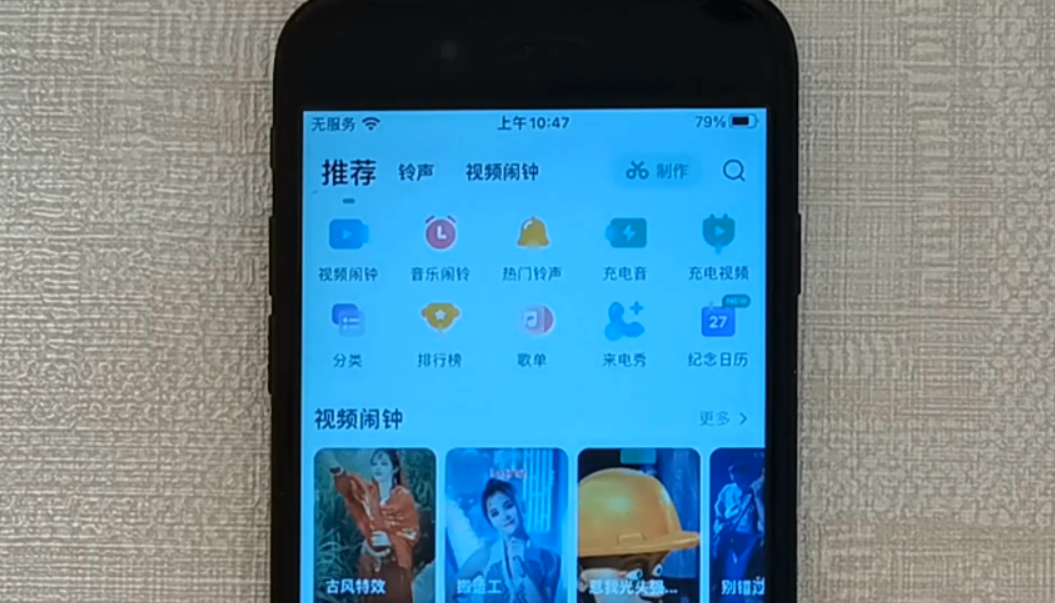
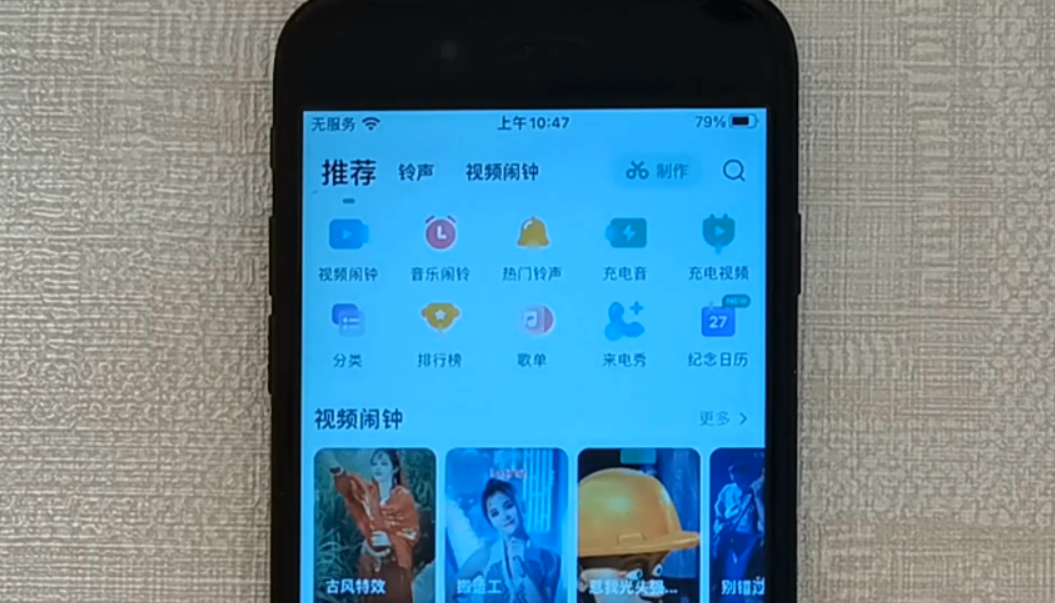
この中から好きな曲を見つけてください。私はデモンストレーションとしてここにいます。曲を見つけて「ランキング」をクリックしてください。
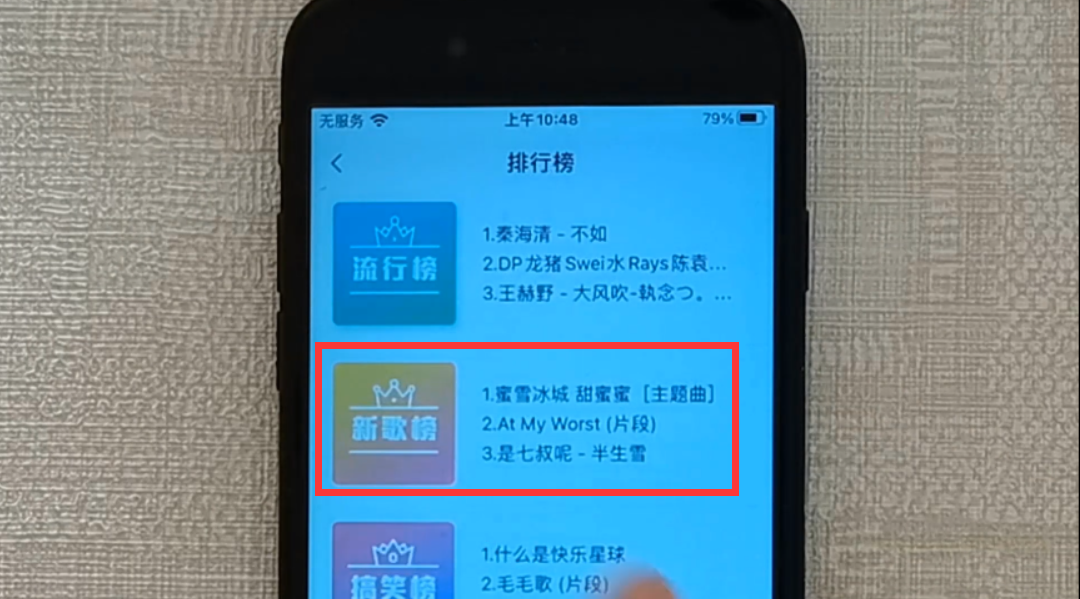
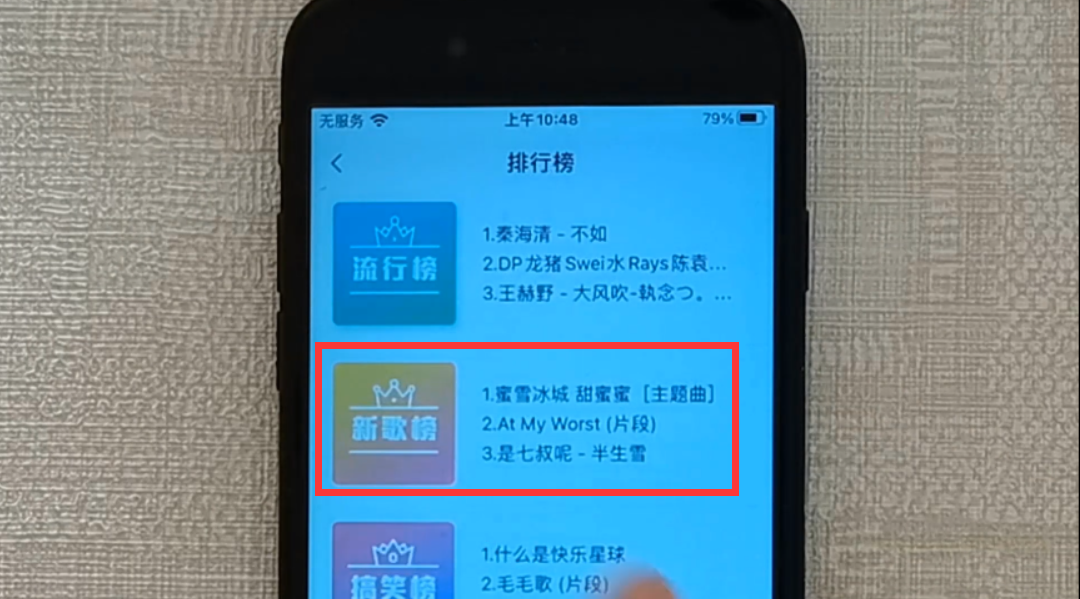
次に、2 番目の曲「Mixue Ice City Sweet Honey」をクリックして、新しいインターフェイスに入ります (以下を参照)。
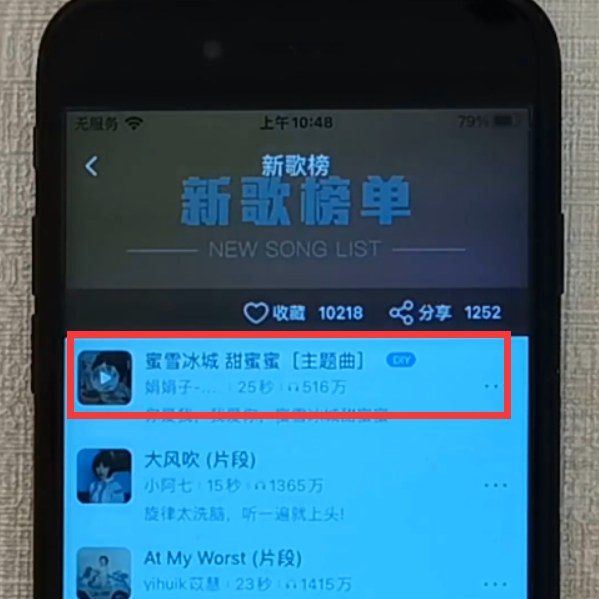
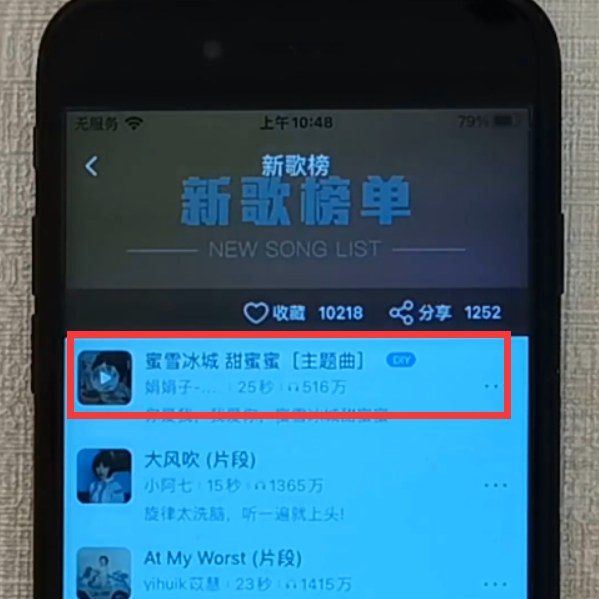
最初の「Mixue Ice City Sweet Honey」をクリックすると、その下にいくつかのボタンが展開されます (次の図のように)。
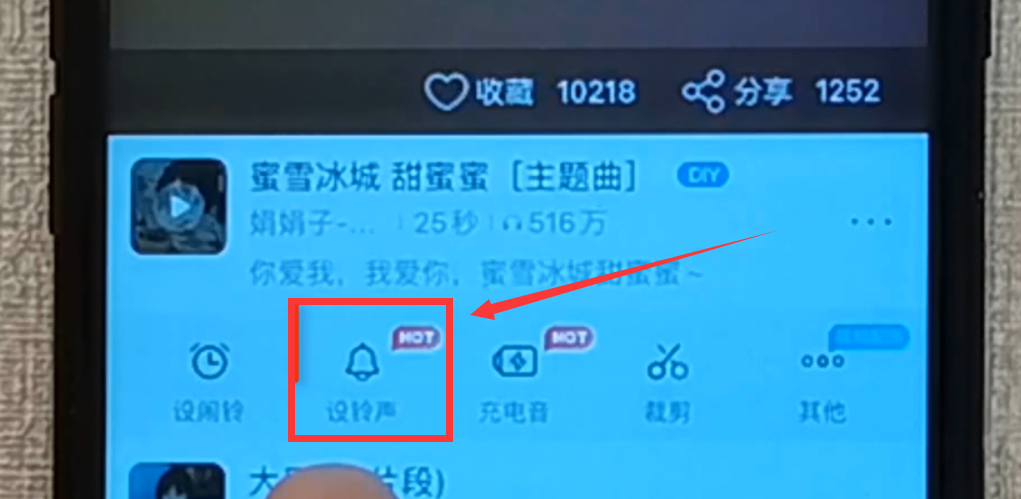
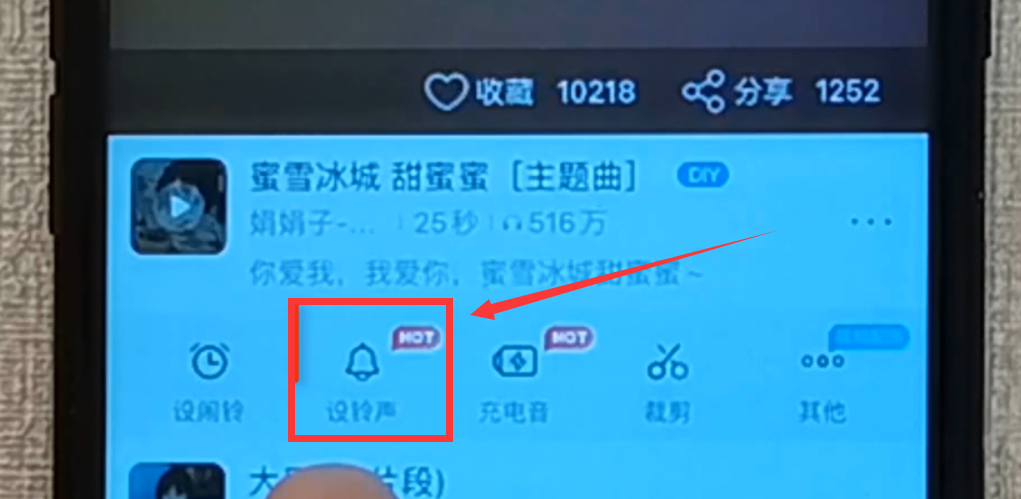
[着信音を設定] ボタンをクリックすると、新しいインターフェイスが表示されます (下図参照)。
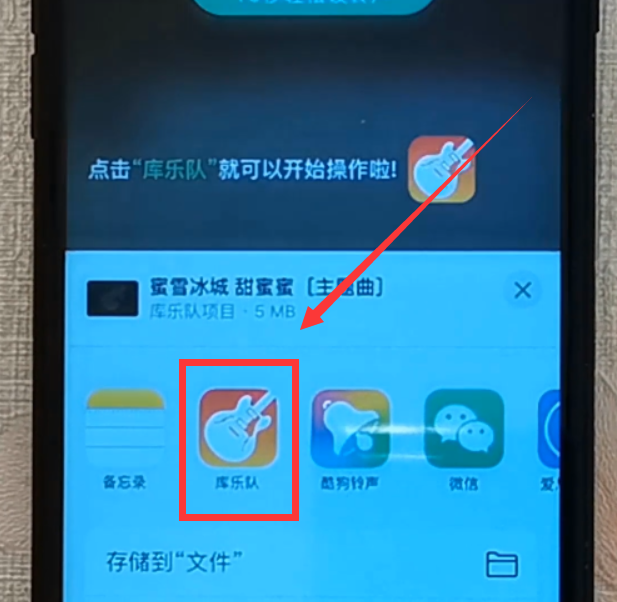
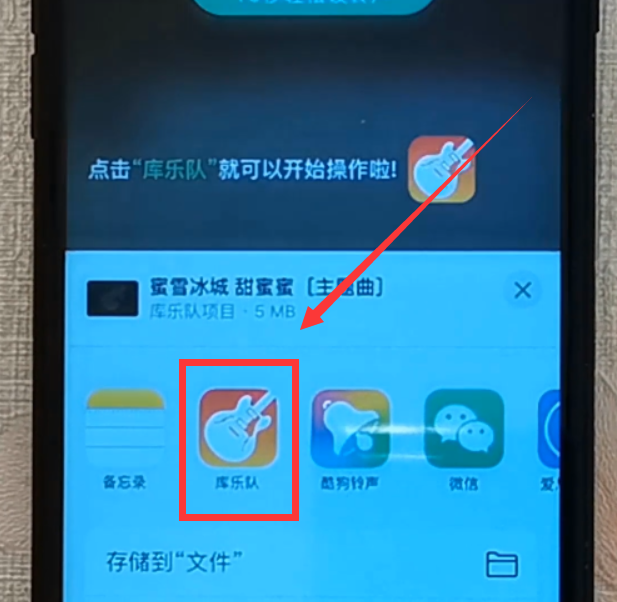
このインターフェイスには、「GarageBand」ボタンが表示されます (表示されない場合は、この行をスライドできます)左または右 携帯電話に GarageBand アプリがインストールされている場合は、ボタン リストで見つけることができます)。この「GarageBand」をクリックすると、GarageBand インターフェイスが表示され、水平方向に表示されます (下図参照)。
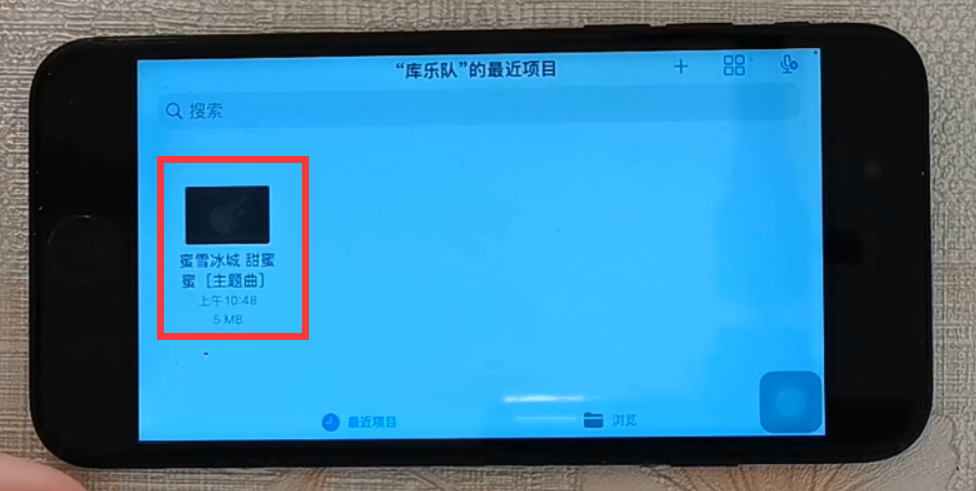
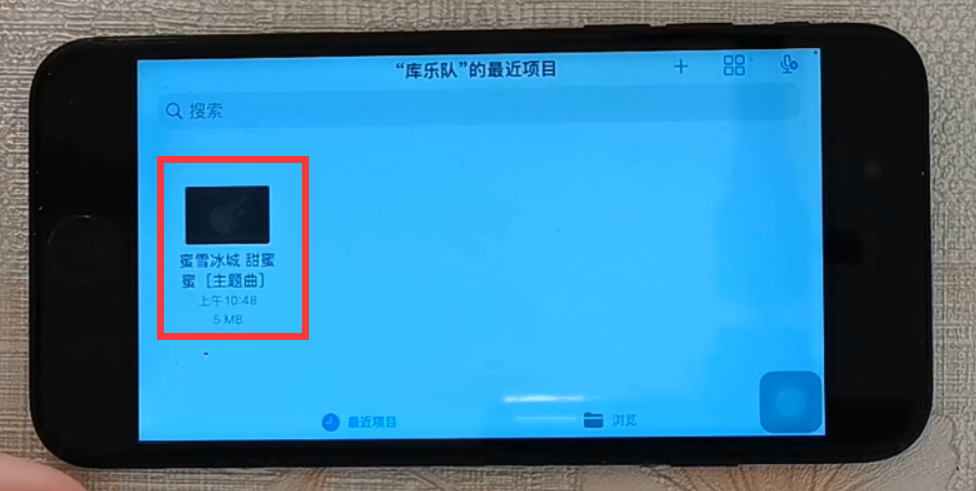
GarageBand インターフェイスには、Kugou 着信音「Sweet Honey」に追加した曲「Mixue Ice City」が表示されます。 (上の図を参照)、指で 2 秒間押し続けると、ドロップダウン メニューが表示されます (下の図を参照)。
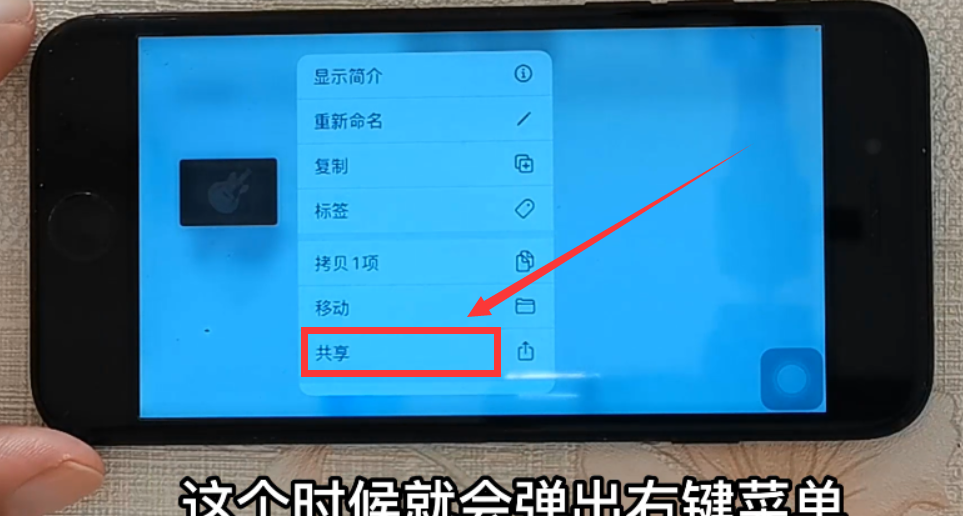
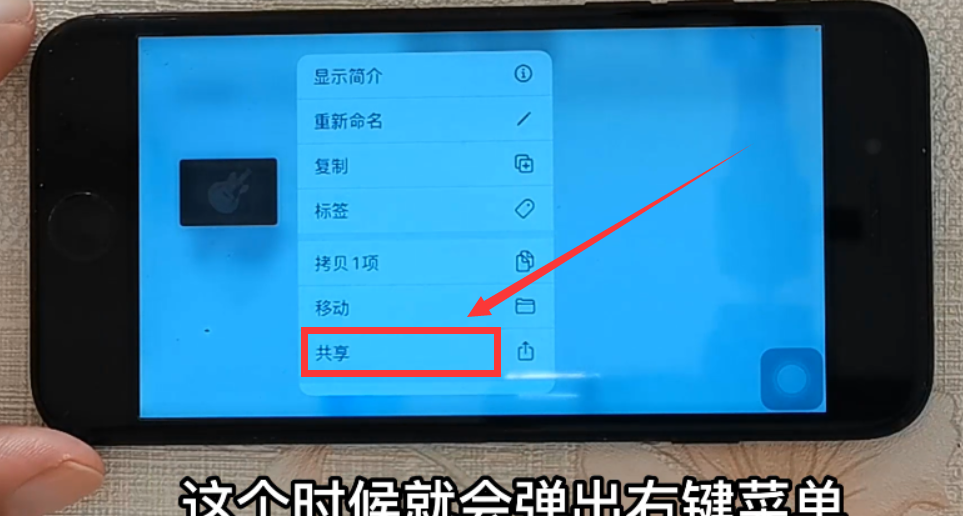
ドロップダウン メニューの [共有] オプションをクリックして、[音楽の共有] インターフェイスに入ります (以下を参照)。
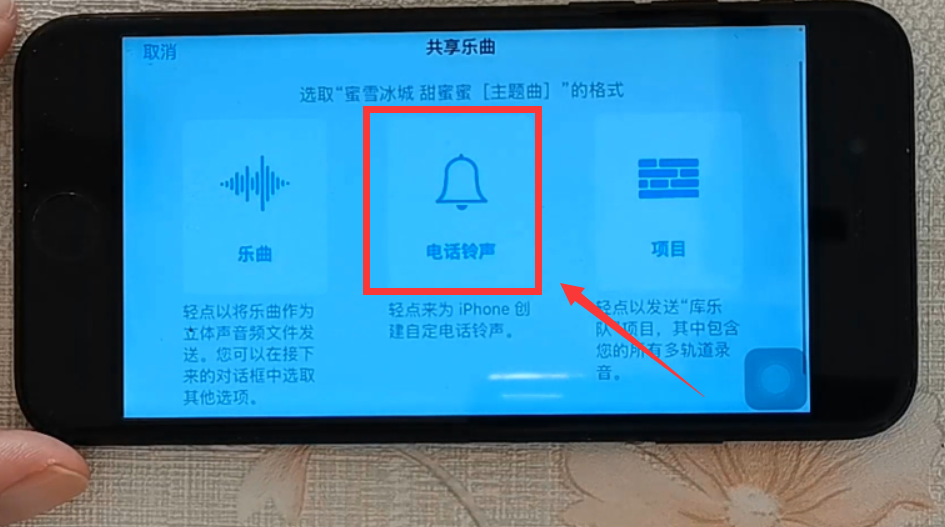
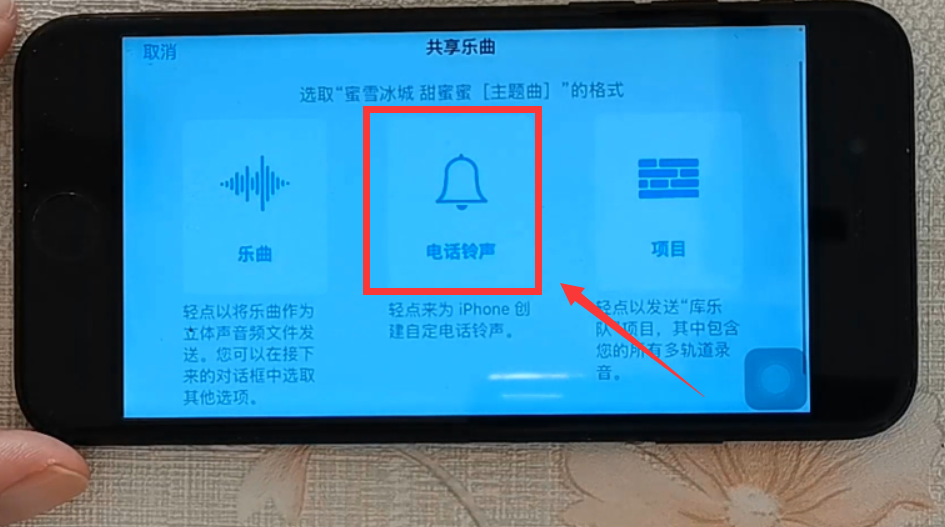
ここで「電話の着信音」ボタンをクリックすると、「電話の着信音の長さを調整する必要があります」ウィンドウが表示されます。これは曲の可能性があります。長すぎるため、曲の長さを調整する必要がありました。
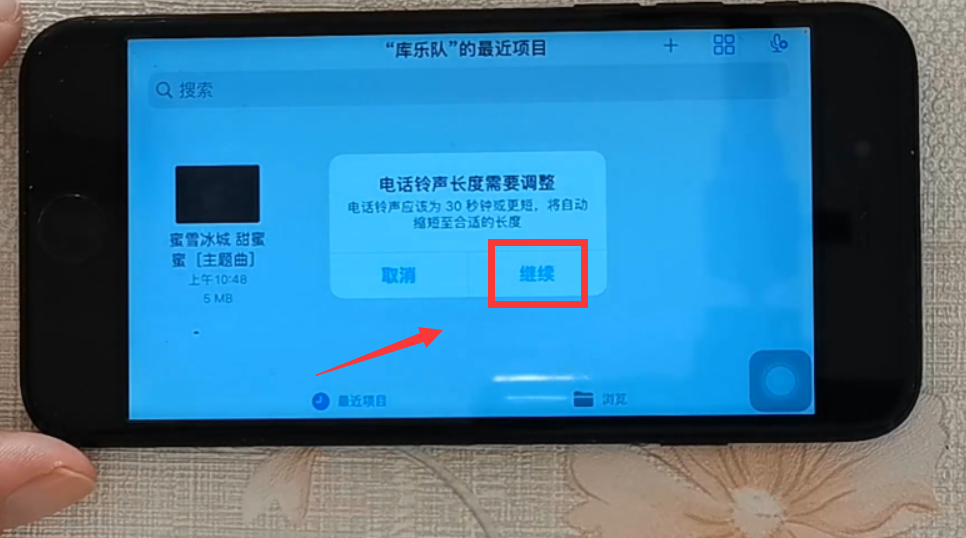
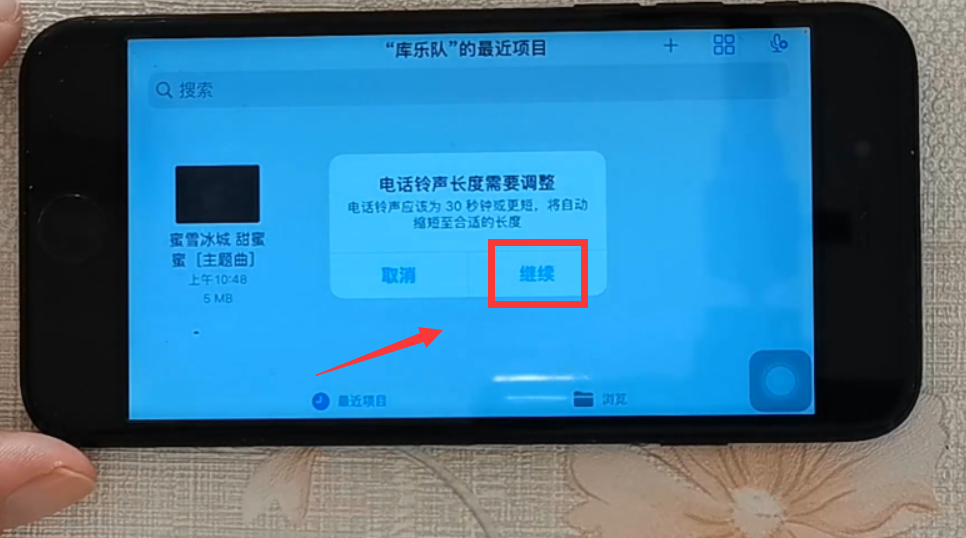
[続行] をクリックして、[電話着信音のエクスポート] インターフェイスに入ります (以下を参照)。
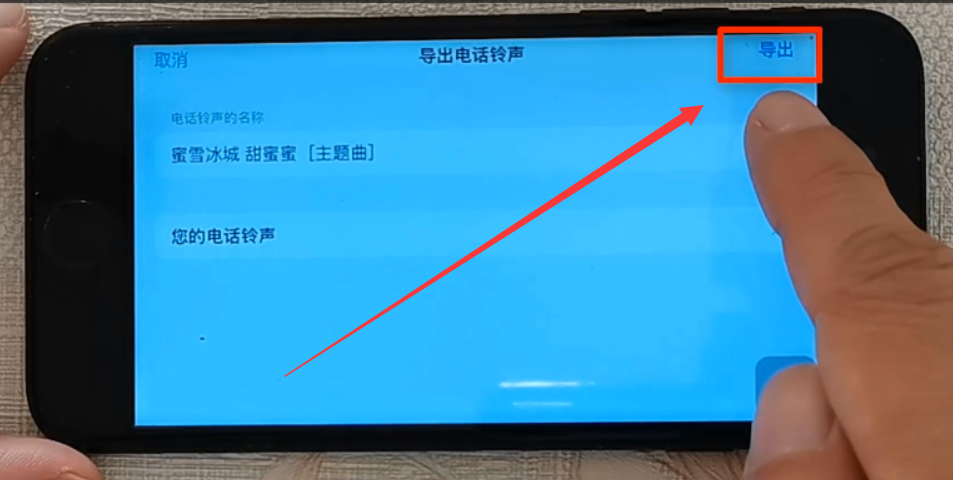
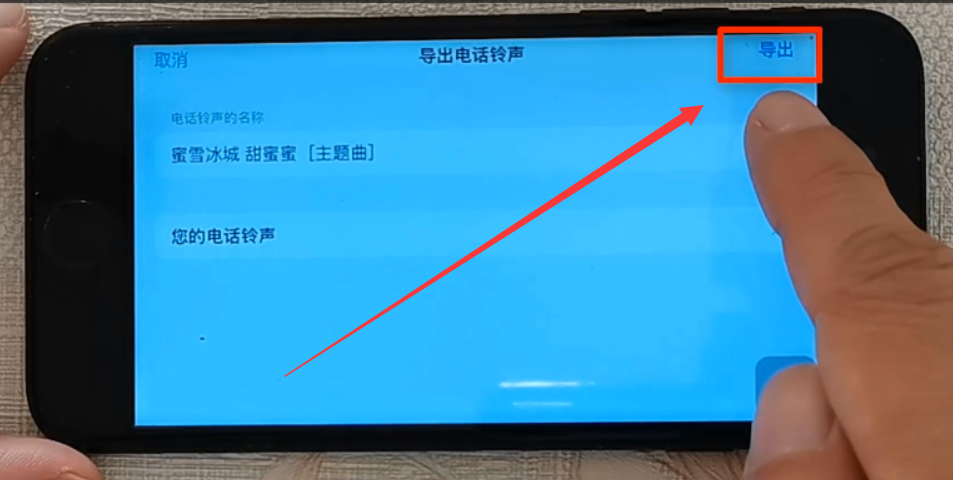
このインターフェイスでは、右上隅にある [エクスポート] ボタンをクリックすると、電話機のエクスポートが開始されます。電話の着信音にその曲を流します (下の写真)。
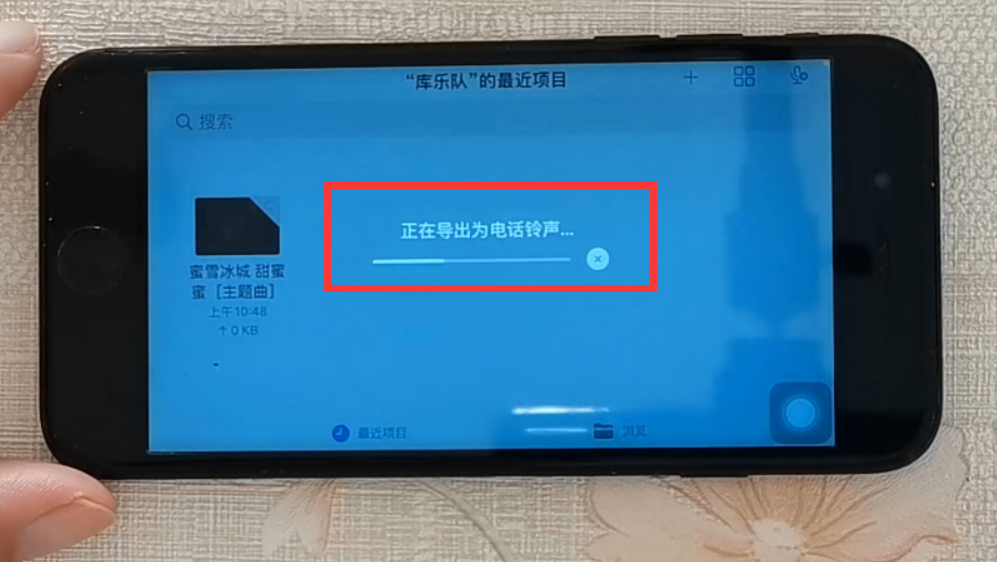
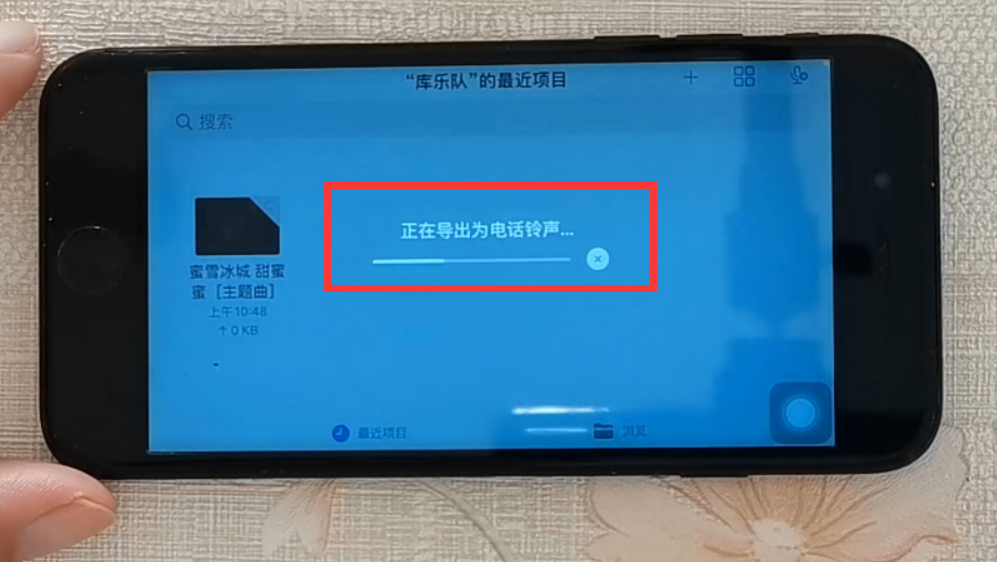
エクスポートが完了すると、[Ringtone Export Successful] ウィンドウが表示されます (以下を参照)。
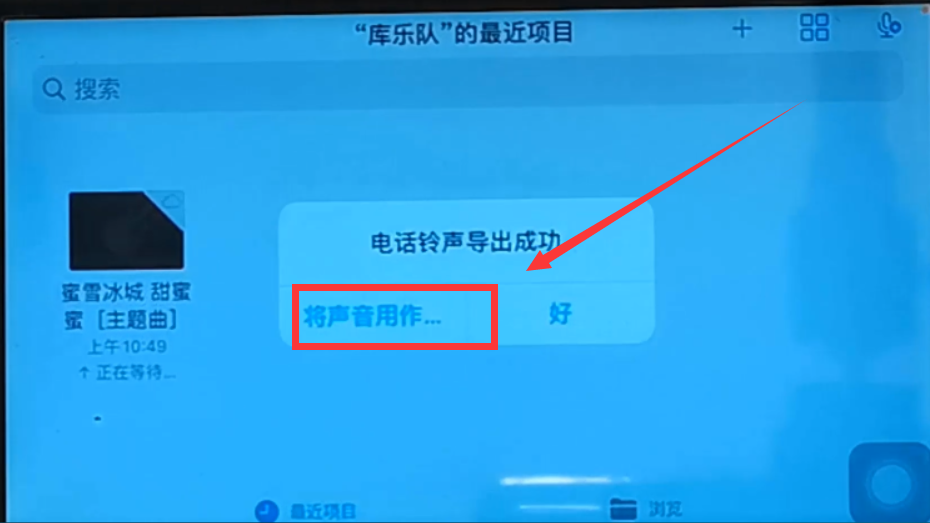
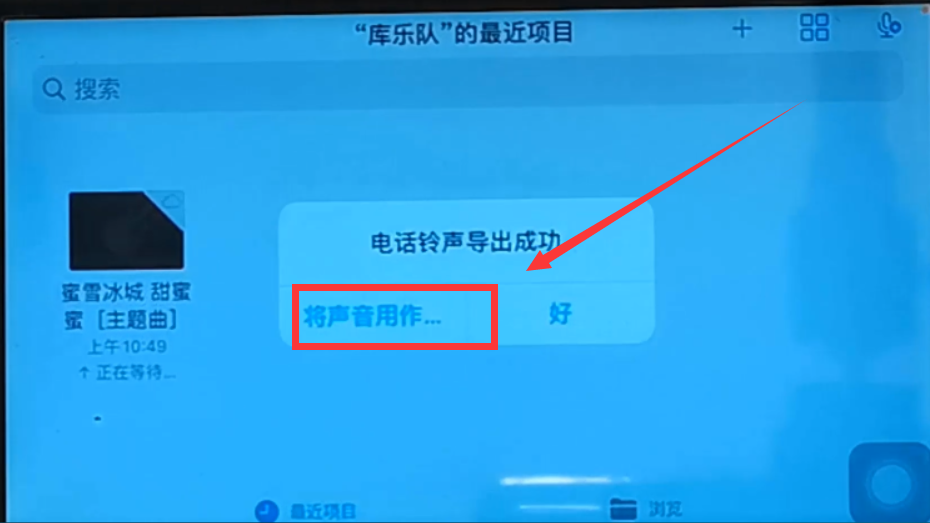
[サウンドを...] ボタン (上図参照) をクリックすると、[新しい着信音] ウィンドウが表示されます。 (以下に示すように) 画像をポップアップします)。
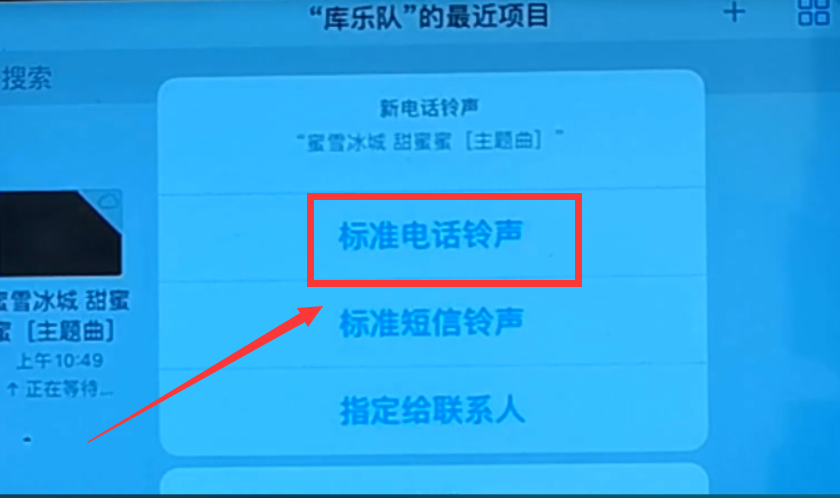
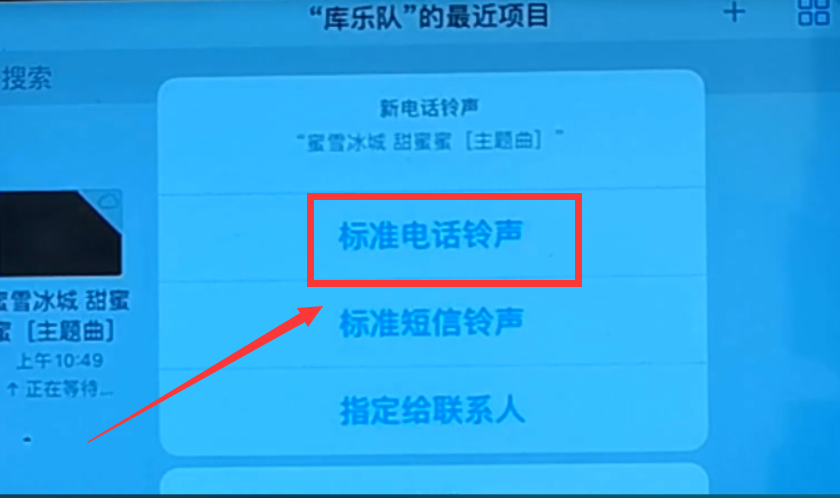
このインターフェースでは、「標準電話着信音」をクリックします。この時点で、「Mixue Ice City Sweet Honey」という曲を携帯電話の着信音として設定しました。電話の設定を開くことができます。
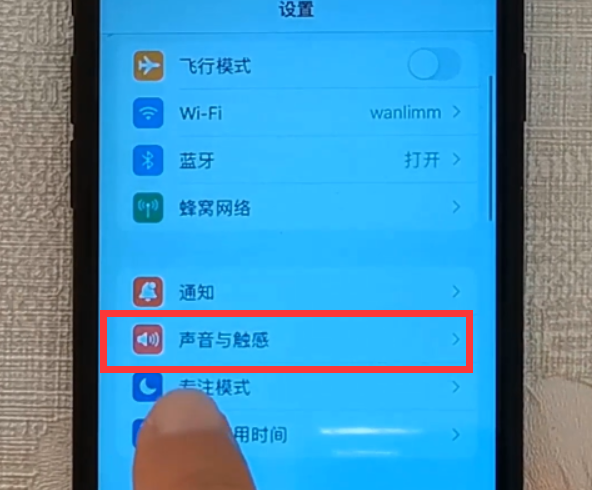
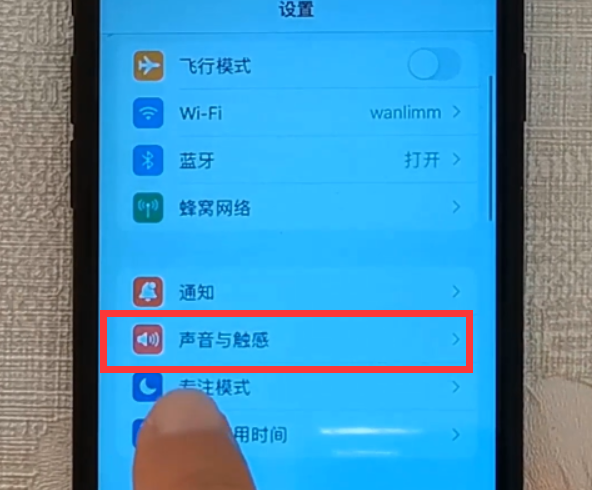
次に、[サウンドとタッチ] をクリックして、[サウンドとタッチ] インターフェイスに入ります。電話の着信音がすでに「Mixue Bingcheng Sweet Honey」になっていることがわかります (下の写真)。
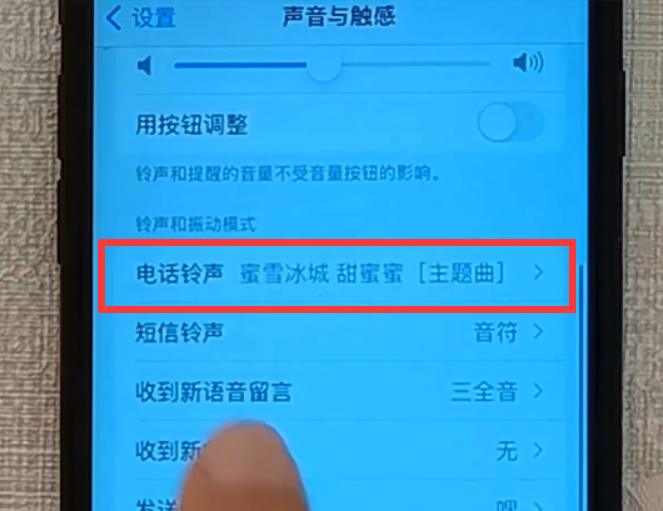
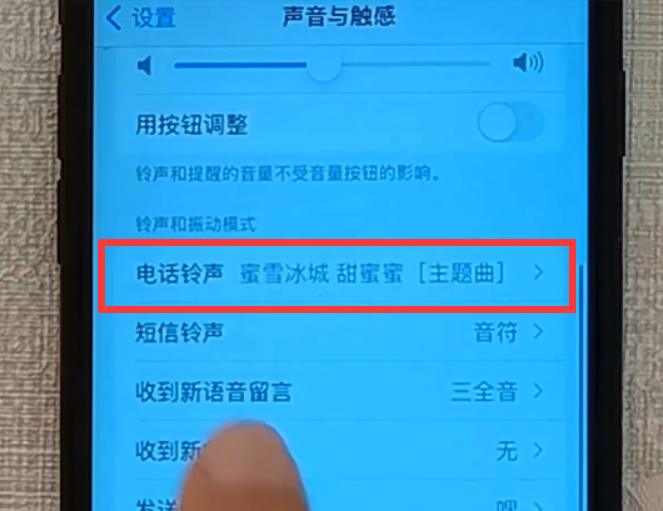
上記の手順により、iPhone の着信音をお気に入りの曲に設定できます。 Androidスマホに比べると操作は面倒ですが、それでもとても簡単ですよね。これからの携帯電話の着信音は単調ではなくなります。
わかりました、この記事は以上です。お役に立てれば幸いです。iPhone 12 の着信音の設定方法についてこの記事をよく読んでいただければ、「好きな曲を着信音に設定するおすすめの方法」 iPhone 12 で」を読んで、とても得した気分になったので、この学習 Web サイトをブックマークしてください。
以上がiPhone 12で着信音を設定する方法「iPhone 12で好きな曲を着信音に設定するおすすめの方法」の詳細内容です。詳細については、PHP 中国語 Web サイトの他の関連記事を参照してください。